新毛桃u盘启动工具安装win8系统教程
来源:www.laotiaomao.com 时间:2018-10-24 11:18
win8系统在界面上相比win7作出了全方面的改进和优化,新的界面和体验效果得到广大用户的喜爱,如果你也尝试操作这系统,不妨可以参考小编分享新毛桃u盘启动盘安装win8系统。
安装win8需要做好下列准备工作:
1、 制作一个新毛桃u盘启动盘;
2、下载一个ghost win8系统镜像文件,拷贝到u盘启动盘中;
1、首先将制作好的新毛桃装机版启动u盘插入电脑USB接口,然后开启电脑,等到屏幕上出现启动画面后按快捷键进入到新毛桃主菜单页面,选择菜单中的“【02】新毛桃WIN10 PE标准版(新机器)”,回车确认,如下图所示:
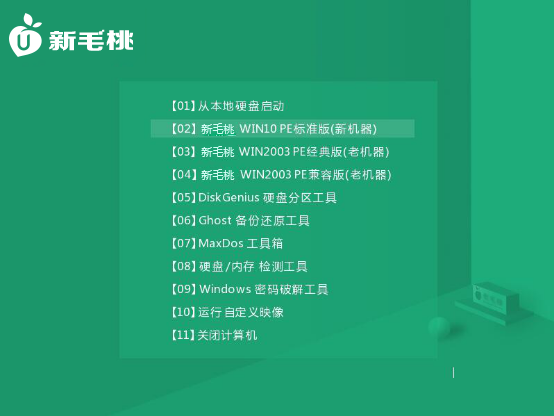
2、进入pe系统桌面后,双击打开桌面上的新毛桃PE装机工具,接着在工具主窗口中点击“浏览”按钮,如下图所示:
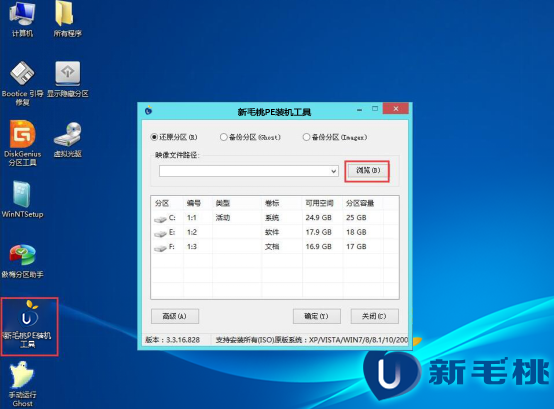
3、随后会弹出一个窗口,我们只需打开u盘,然后选择放在u盘中的win8 iso系统镜像文件,点击“打开”按钮即可,如下图所示:
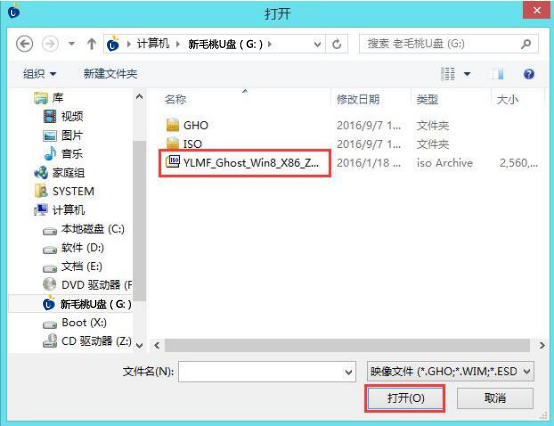
4、将系统镜像文件添加到映像文件路径下后,点击磁盘分区列表中的C盘作为系统盘,然后点击“确定”按钮,如下图所示:
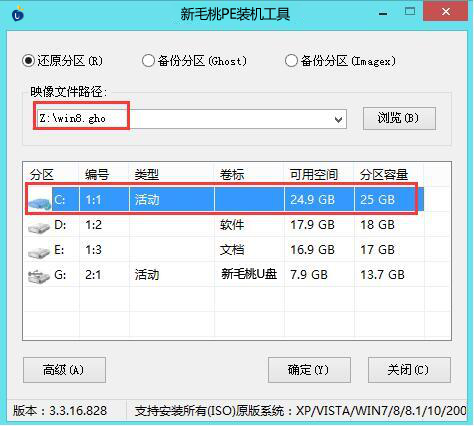
5、接着会弹出一个窗口,询问是否执行还原操作,我们只需点击“确定”即可,如下图所示:

6、接下来,程序开始释放系统镜像文件,我们只需耐心等待操作完成即可,如下图所示:
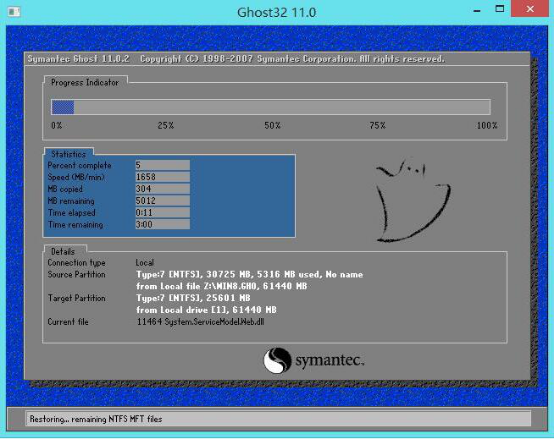
系统镜像文件释放完成后,会自动重启电脑完成后续安装操作。我们可以根据提示设置电脑名称、登录密码等信息,直至最后进入win8系统桌面即宣布大功告成!
责任编辑:新毛桃:http://www.laotiaomao.com
安装win8需要做好下列准备工作:
1、 制作一个新毛桃u盘启动盘;
2、下载一个ghost win8系统镜像文件,拷贝到u盘启动盘中;
1、首先将制作好的新毛桃装机版启动u盘插入电脑USB接口,然后开启电脑,等到屏幕上出现启动画面后按快捷键进入到新毛桃主菜单页面,选择菜单中的“【02】新毛桃WIN10 PE标准版(新机器)”,回车确认,如下图所示:
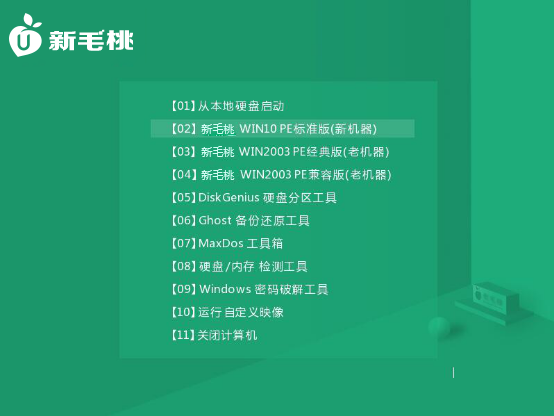
2、进入pe系统桌面后,双击打开桌面上的新毛桃PE装机工具,接着在工具主窗口中点击“浏览”按钮,如下图所示:
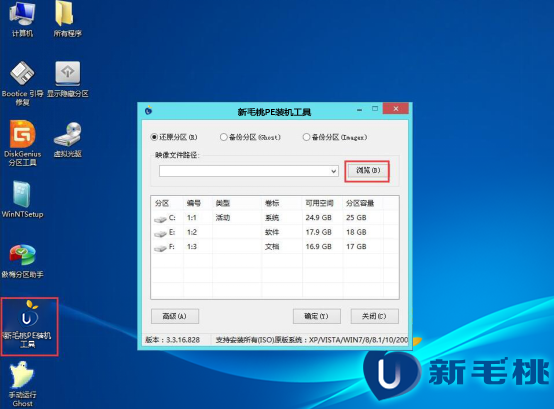
3、随后会弹出一个窗口,我们只需打开u盘,然后选择放在u盘中的win8 iso系统镜像文件,点击“打开”按钮即可,如下图所示:
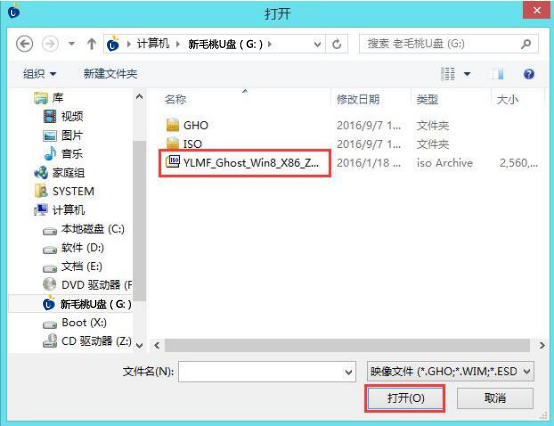
4、将系统镜像文件添加到映像文件路径下后,点击磁盘分区列表中的C盘作为系统盘,然后点击“确定”按钮,如下图所示:
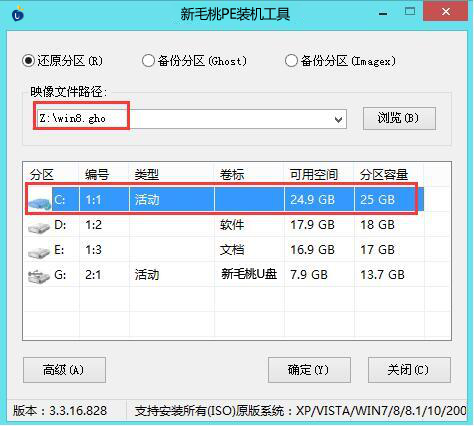
5、接着会弹出一个窗口,询问是否执行还原操作,我们只需点击“确定”即可,如下图所示:

6、接下来,程序开始释放系统镜像文件,我们只需耐心等待操作完成即可,如下图所示:
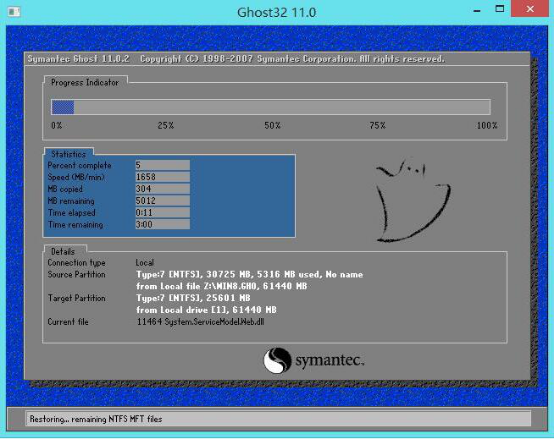
系统镜像文件释放完成后,会自动重启电脑完成后续安装操作。我们可以根据提示设置电脑名称、登录密码等信息,直至最后进入win8系统桌面即宣布大功告成!
责任编辑:新毛桃:http://www.laotiaomao.com
常见问题
- 新毛桃u盘启动工具安 18-10-24
- 新毛桃u盘启动工具安 18-10-24
- 新毛桃u盘启动工具安 18-10-24
- 新毛桃u盘启动盘安装 18-10-24
- 新毛桃u盘启动工具 18-10-24
